设计一款清爽风格的端午节文字海报 PS节日字体设计教程
PS制作小教程 人气:0
PS节日字体设计教程:设计一款清爽风格的端午节文字海报。效果图:

素材:
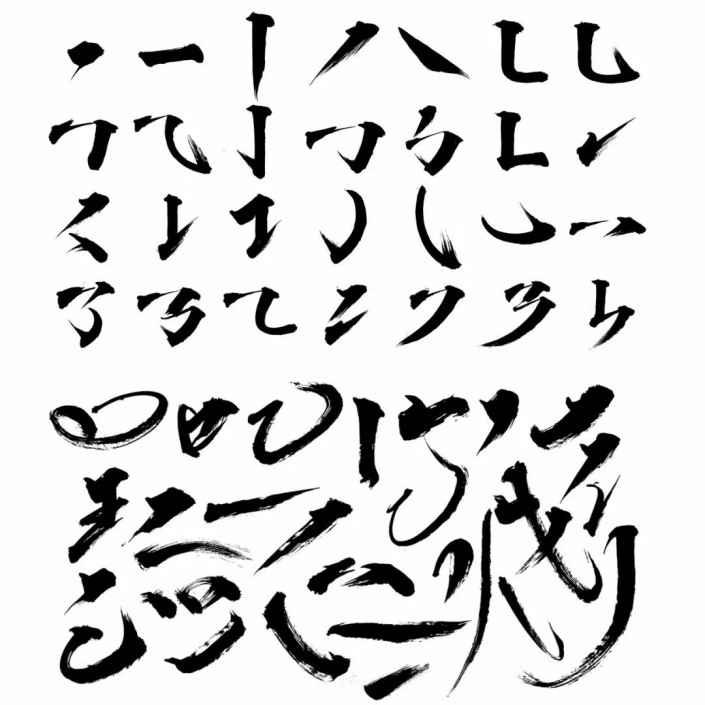
操作步骤:
1.打开【ps】,新建任意画布大小,拖入背景素材,放置场景,调整大小。
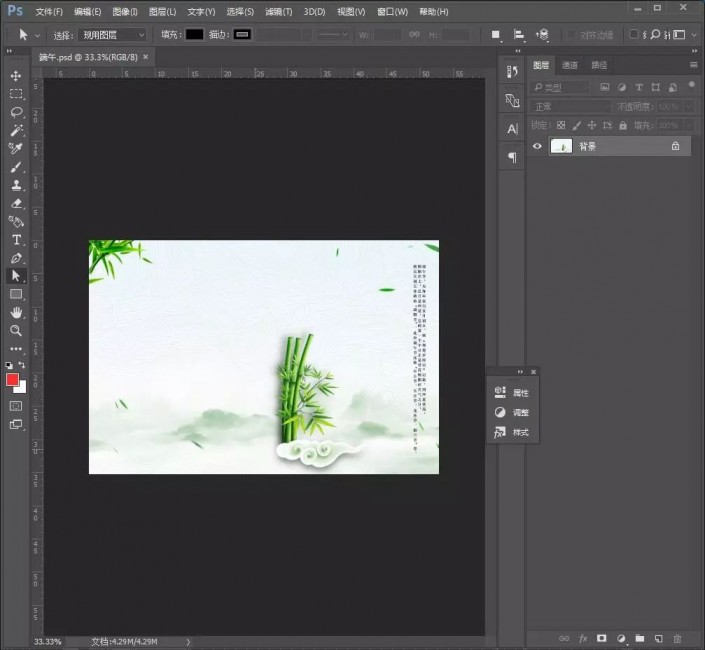
2.然后拖入笔触素材,使用【套索工具】圈出自己要的笔画笔触,并按【ctrl+j】直接复制新建图层。
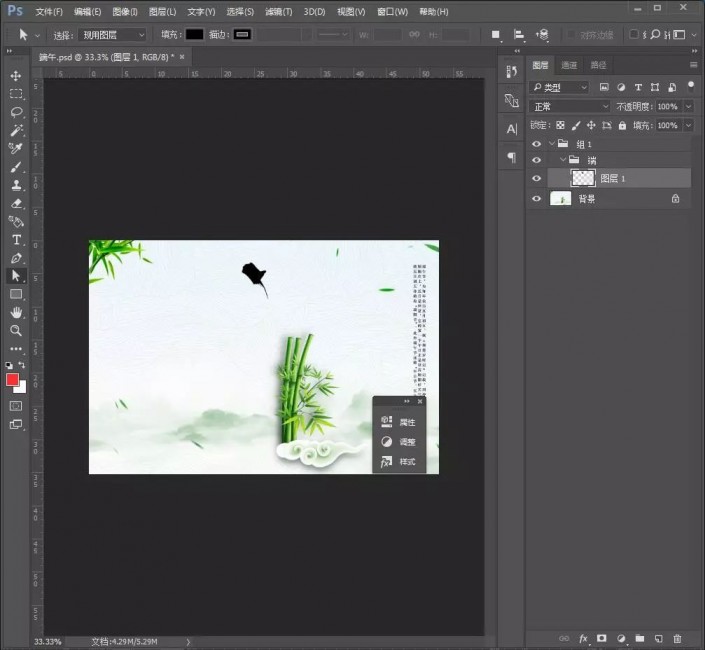
3.以下使用同样方法制作文字。
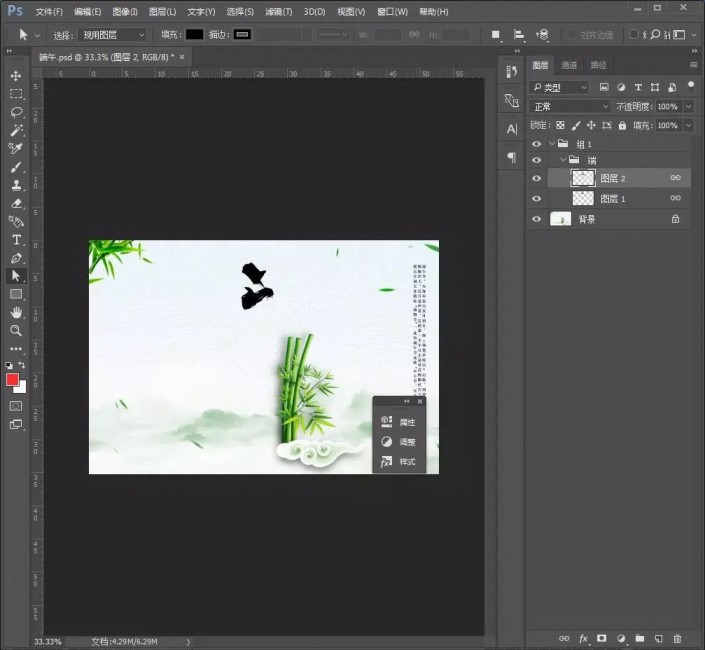
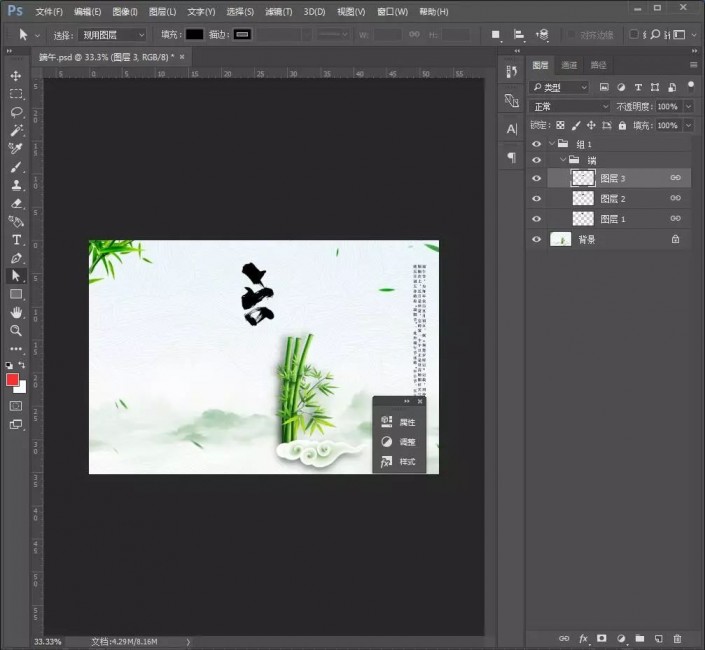
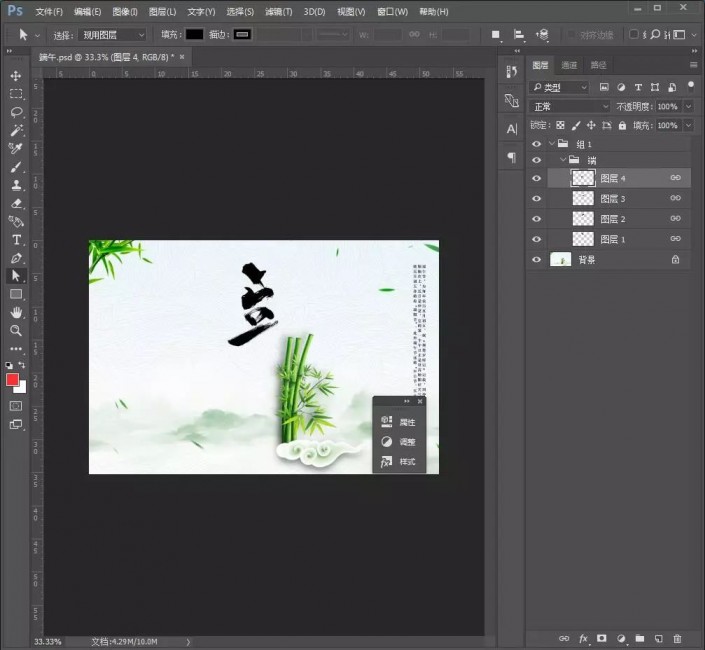
有些笔触需要添加蒙版,擦除多余部分。
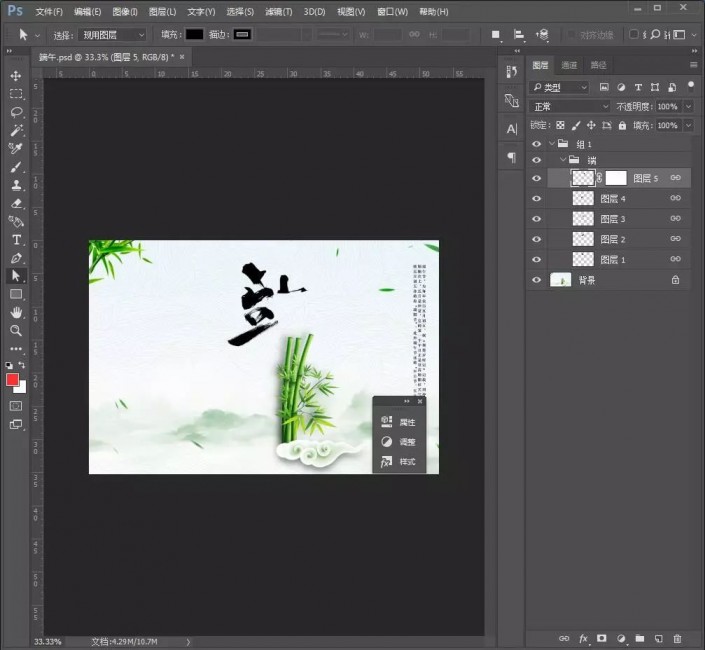
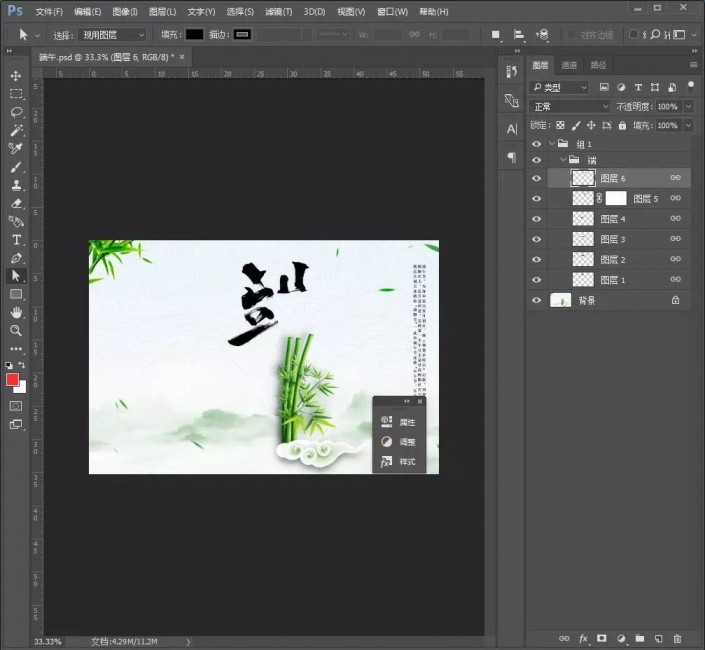
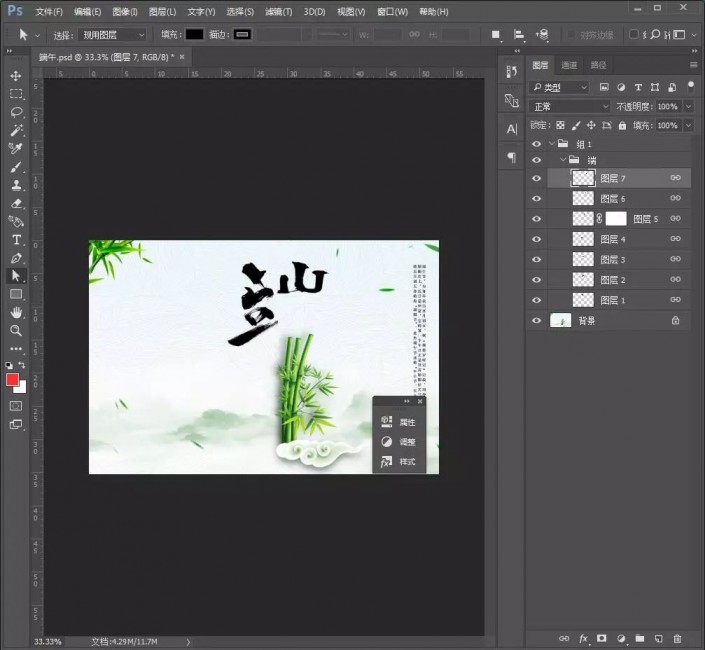
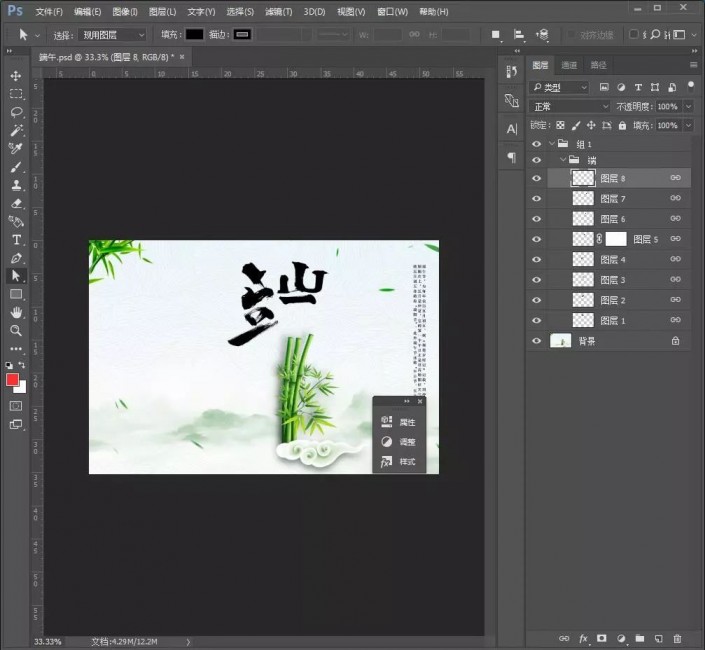
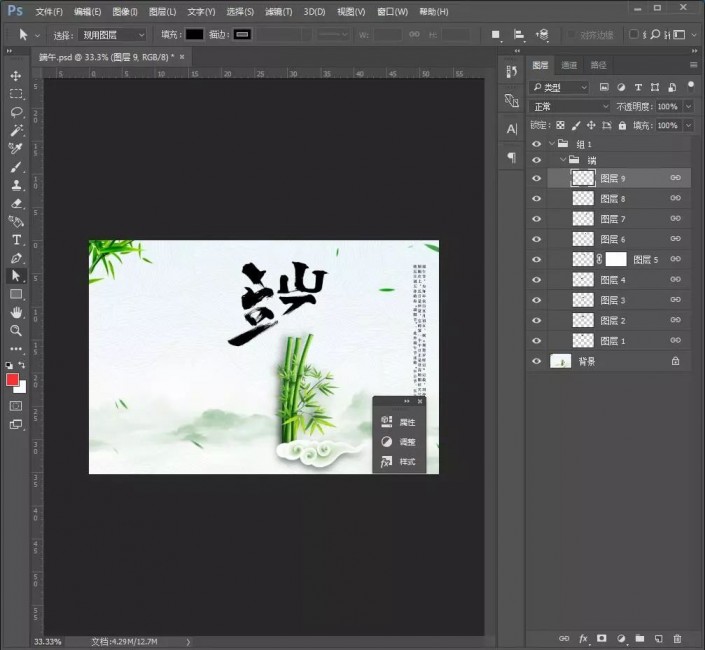
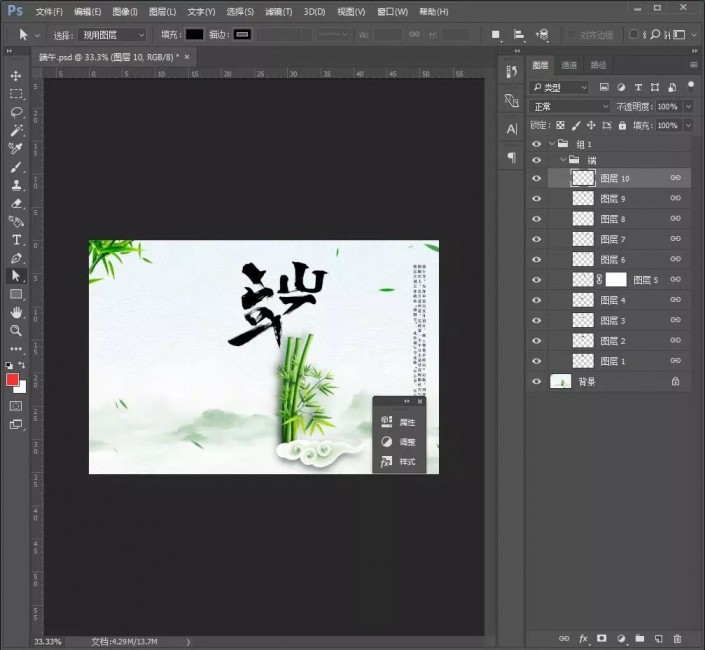
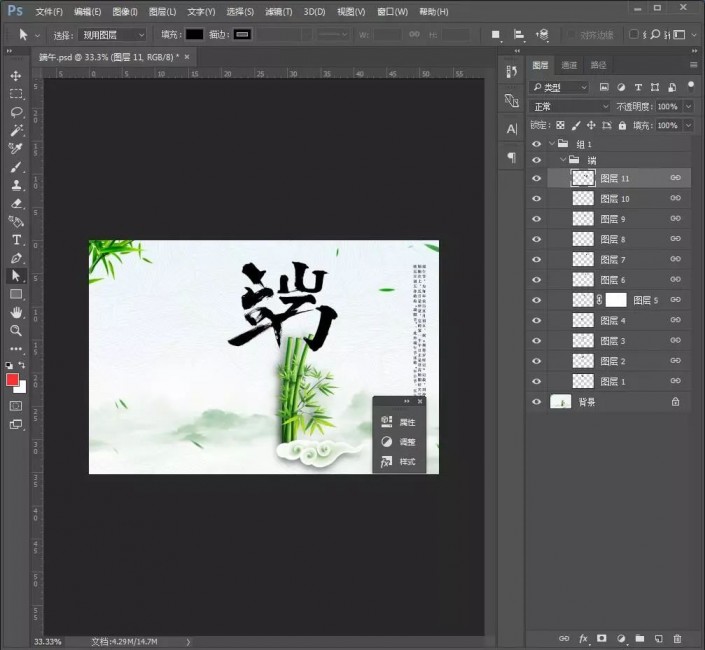
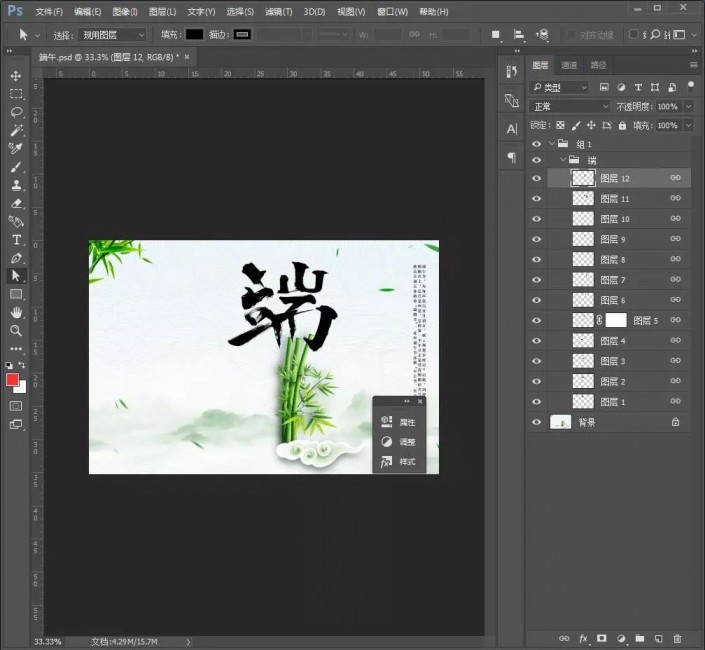
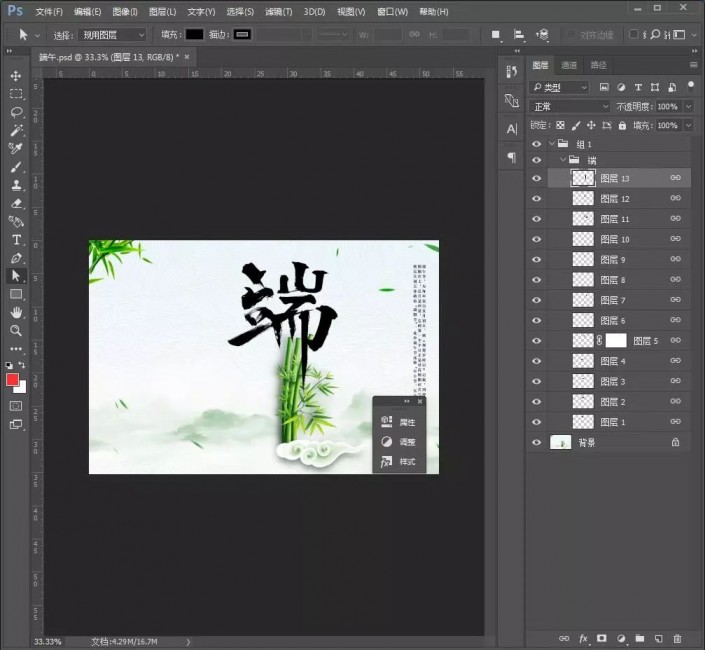
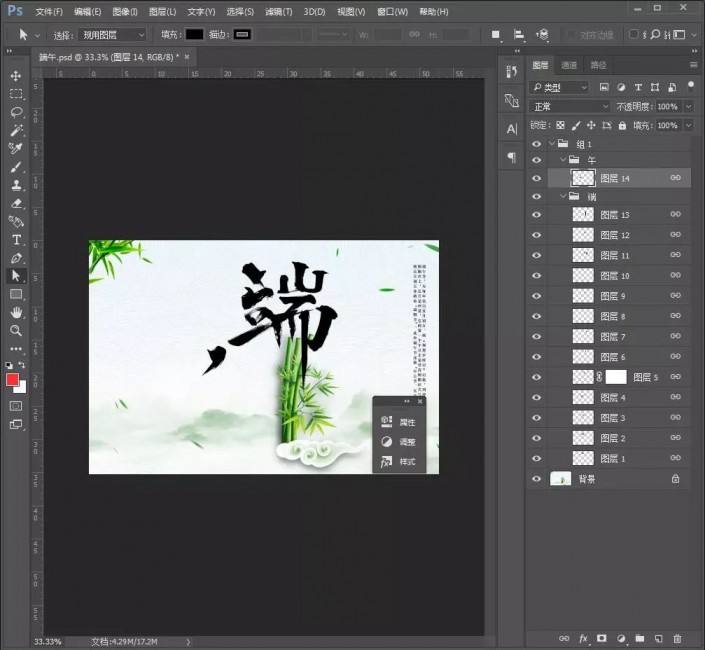
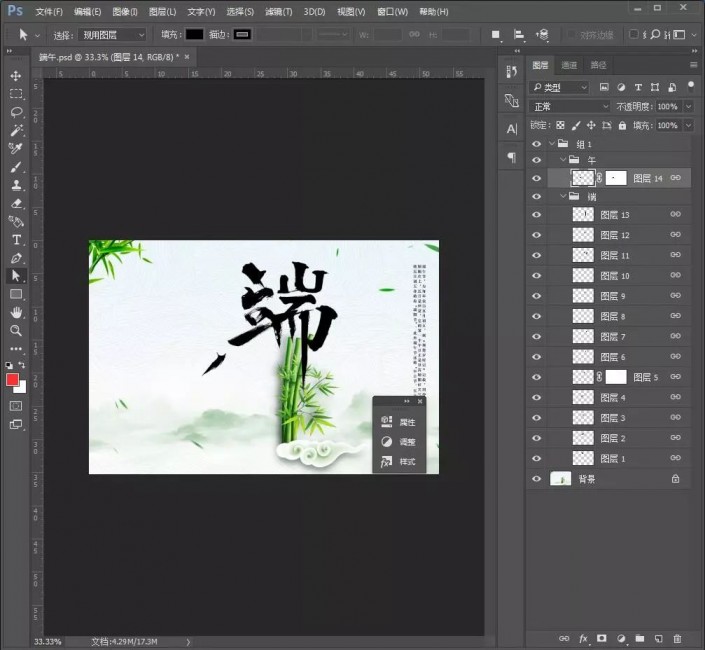
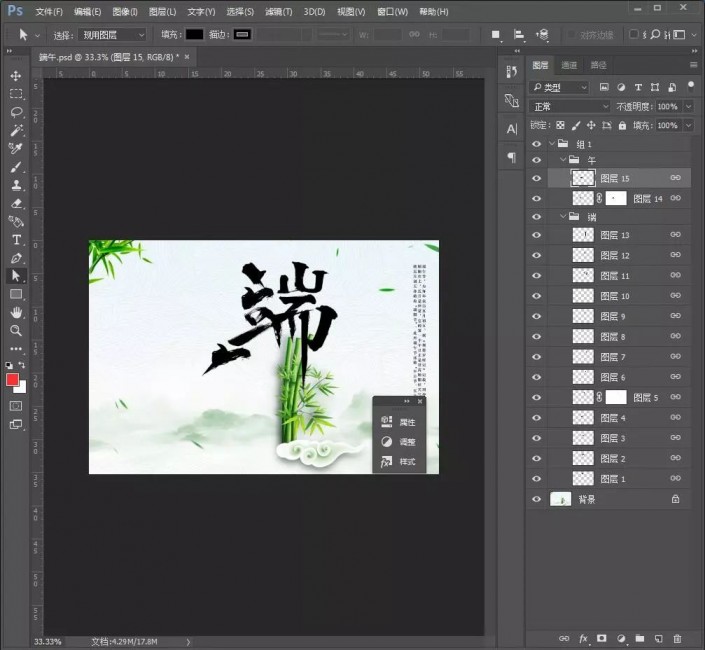
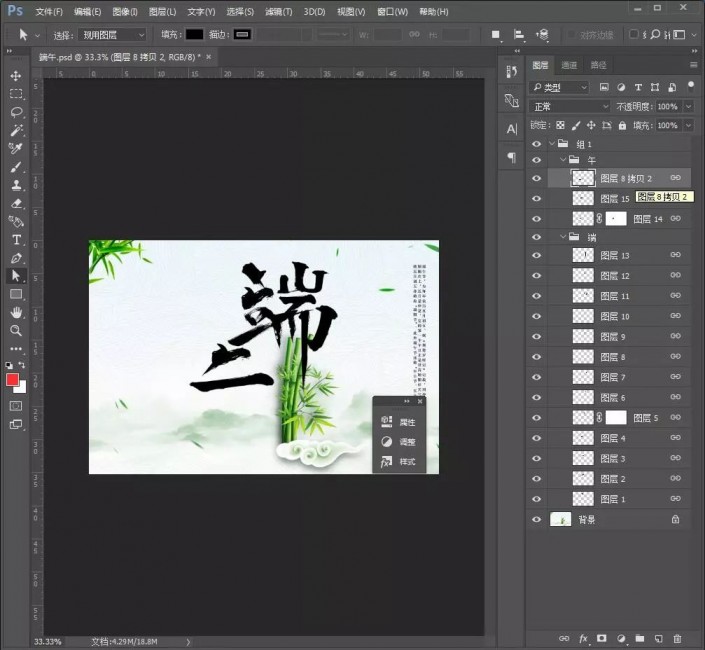
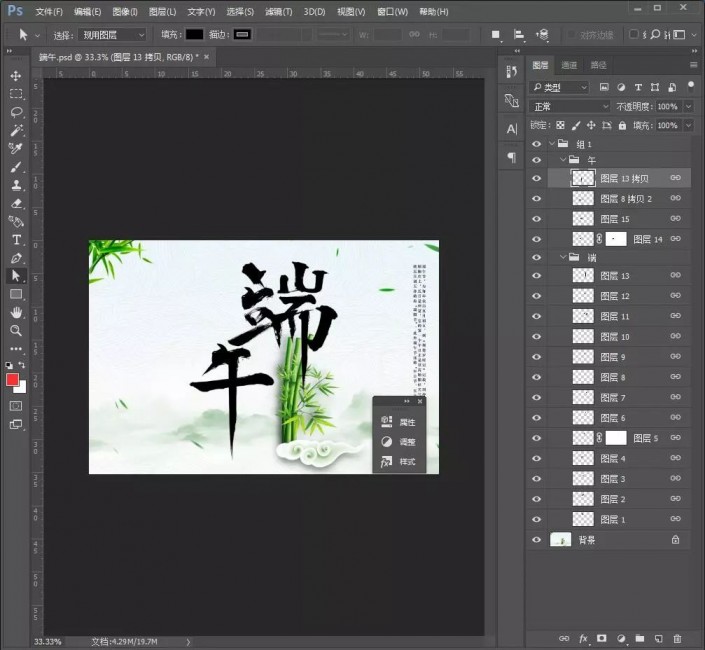
4.完成后给图层编组命名,并添加图层样式-【投影】。
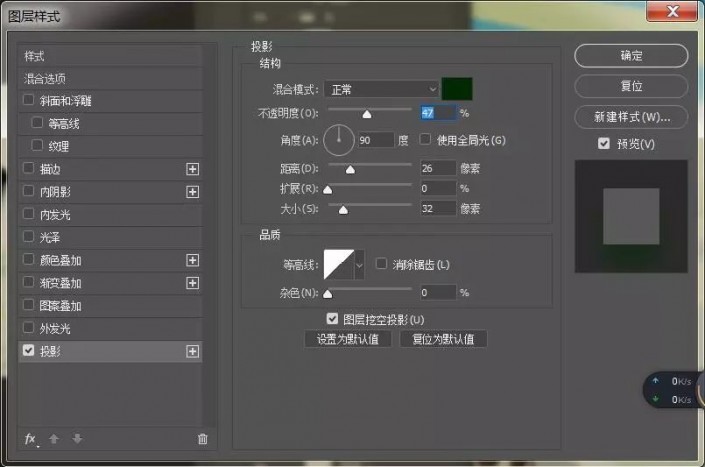
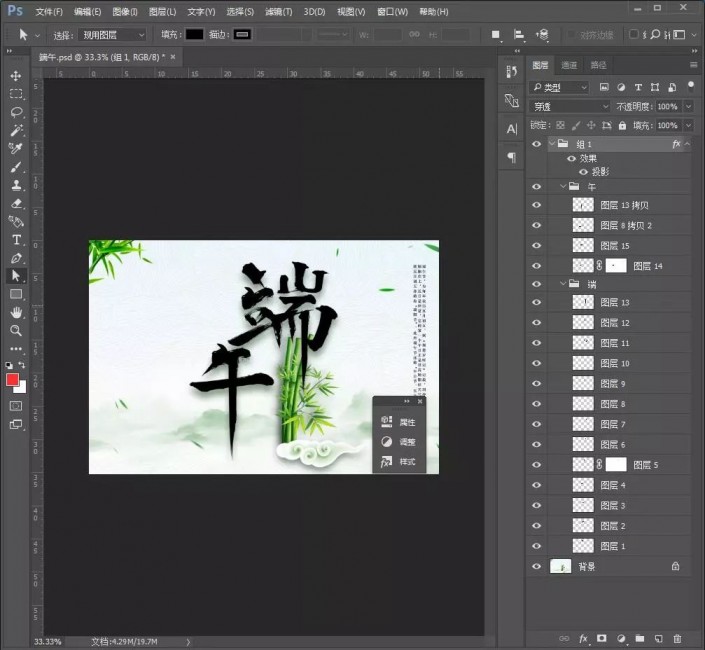
5.拖入其它装饰素材,移至合适的位置,并创建剪贴蒙版。
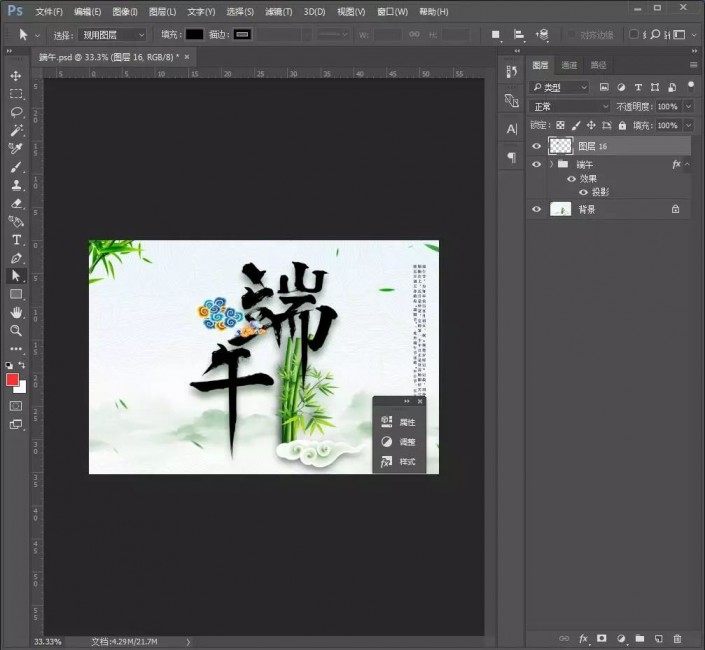
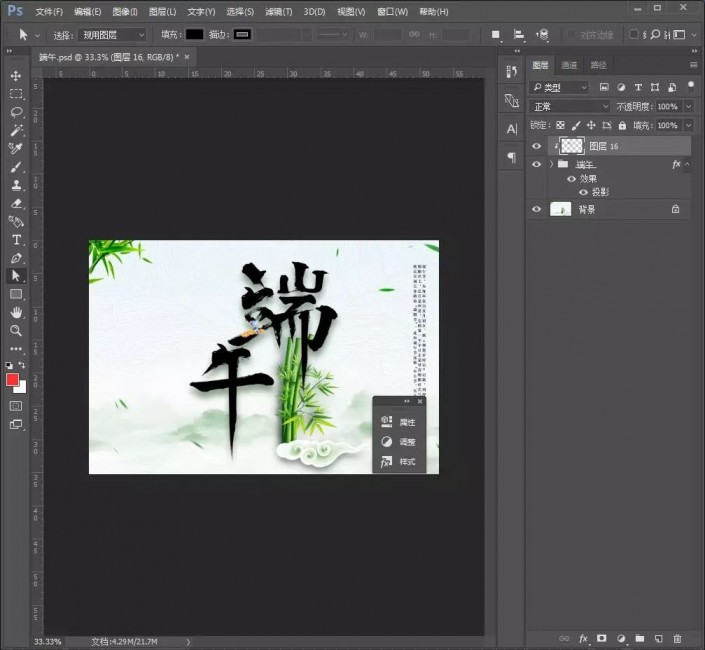


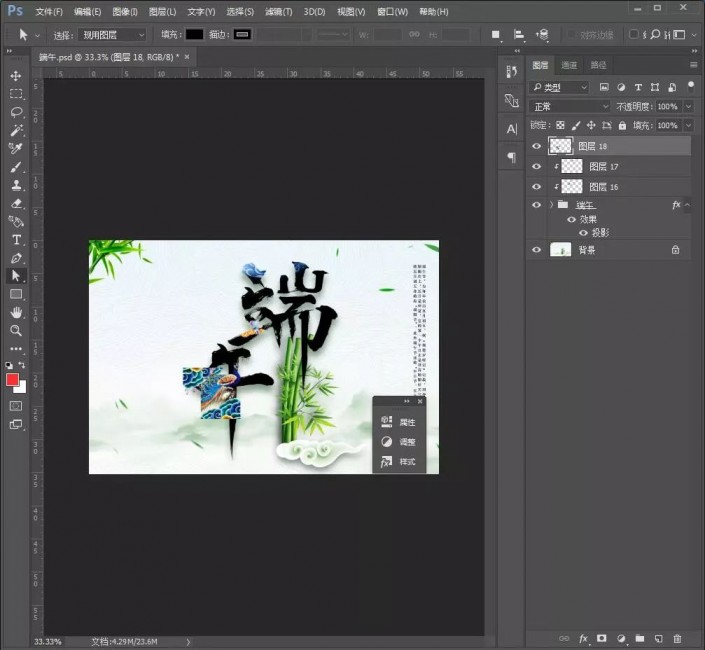
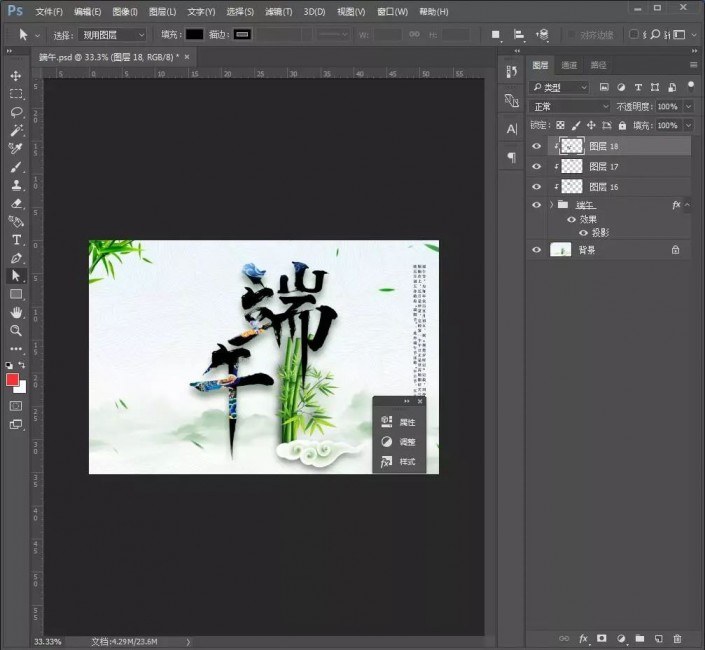
6.拖入叶子素材,调整好位置。
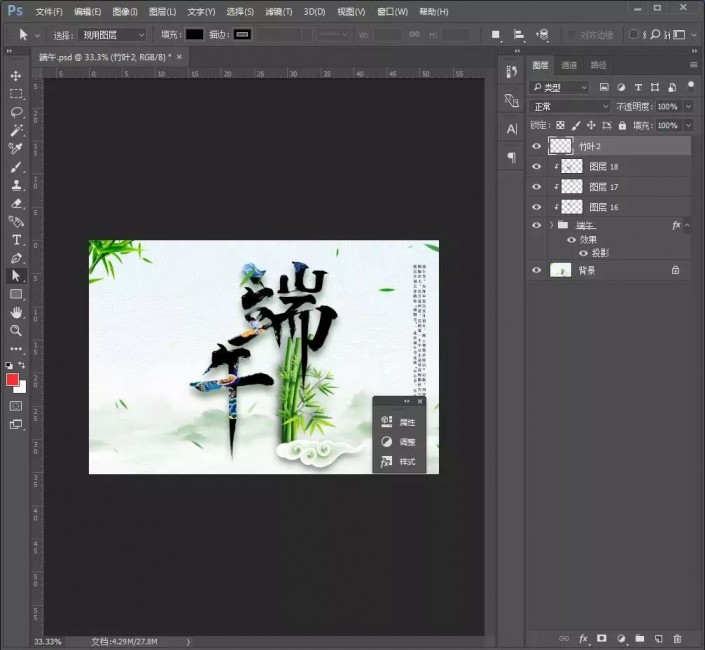
添加日期。
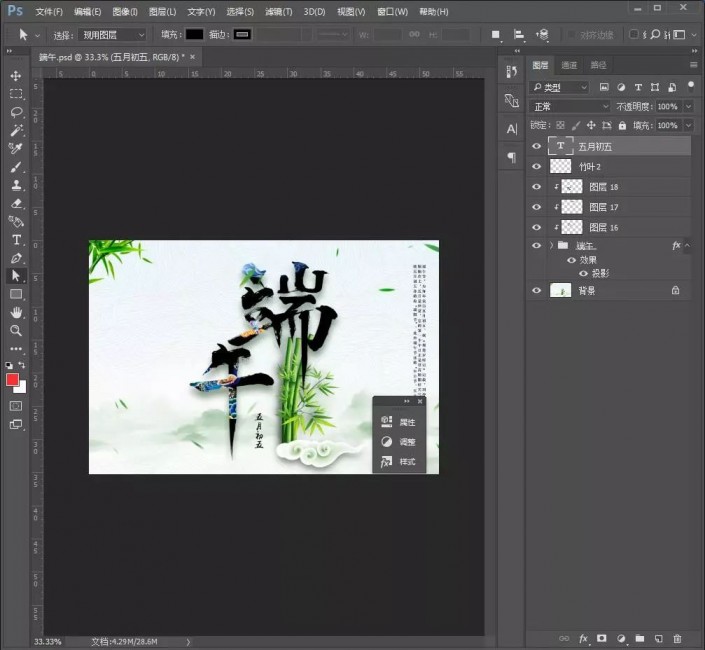
完成:

加载全部内容